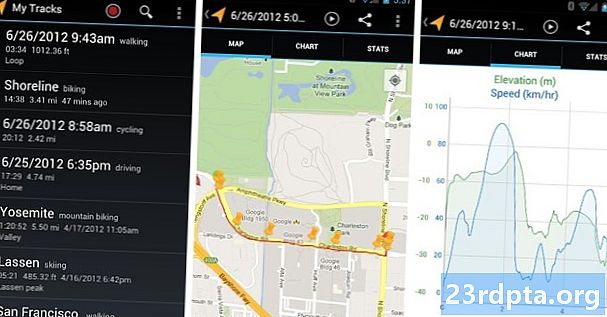విషయము
- గెలాక్సీ ఎస్ 9 స్క్రీన్ షాట్ పద్ధతి 1: బటన్లను పట్టుకోండి
- గెలాక్సీ ఎస్ 9 స్క్రీన్ షాట్ పద్ధతి 2: పామ్ స్వైప్
- గెలాక్సీ ఎస్ 9 స్క్రీన్ షాట్ పద్ధతి 3: స్మార్ట్ క్యాప్చర్
- గెలాక్సీ ఎస్ 9 స్క్రీన్ షాట్ పద్ధతి 4: బిక్స్బీ
- గెలాక్సీ ఎస్ 9 స్క్రీన్ షాట్ పద్ధతి 5: గూగుల్ అసిస్టెంట్
- గెలాక్సీ ఎస్ 9 స్క్రీన్ షాట్ పద్ధతి 6: స్మార్ట్ సెలెక్ట్
గెలాక్సీ ఎస్ 9 మరియు ఎస్ 9 ప్లస్లలో స్క్రీన్షాట్ తీసుకోవడం చాలా బ్రీజ్, దీన్ని చేయడానికి ఒకటి కంటే ఎక్కువ మార్గాలు ఉన్నాయి. మీరు వాస్తవానికి ఆరు వేర్వేరు పద్ధతుల మధ్య ఎంచుకోవచ్చు, ఇవన్నీ ఒకే ఫలితాన్ని ఎక్కువ లేదా తక్కువ ఉత్పత్తి చేస్తాయి. కొన్ని అన్ని ఆండ్రాయిడ్ స్మార్ట్ఫోన్లలో పనిచేస్తాయి, మరికొన్ని శామ్సంగ్ గెలాక్సీ హ్యాండ్సెట్లకు ప్రత్యేకమైనవి - అవన్నీ క్రింద తనిఖీ చేయండి.
తదుపరి చదవండి: శామ్సంగ్ గెలాక్సీ ఎస్ 9 మరియు గెలాక్సీ ఎస్ 9 ప్లస్ సమస్యలు మరియు వాటిని ఎలా పరిష్కరించాలి
గెలాక్సీ ఎస్ 9 మరియు ఎస్ 9 ప్లస్లలో స్క్రీన్షాట్ ఎలా తీసుకోవాలో ఇక్కడ ఉంది.
గెలాక్సీ ఎస్ 9 స్క్రీన్ షాట్ పద్ధతి 1: బటన్లను పట్టుకోండి
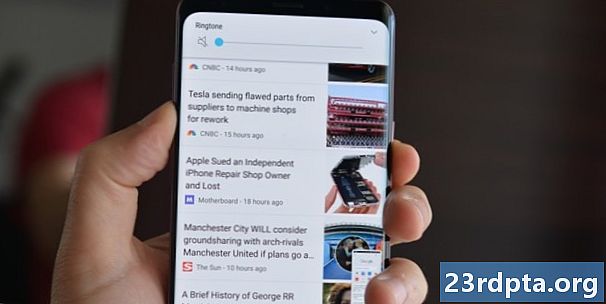
అన్ని ఆండ్రాయిడ్ స్మార్ట్ఫోన్లలో ఎక్కువ లేదా తక్కువ పనిచేసే స్క్రీన్షాట్ తీసుకోవడానికి ఇది చాలా సాధారణ మార్గం. వాల్యూమ్ను ఒకేసారి నొక్కి ఉంచండి మరియు పవర్ బటన్లను నొక్కి ఉంచండి, పరికరం దాని మ్యాజిక్ చేయడానికి రెండవ లేదా రెండు రోజులు వేచి ఉండండి మరియు మీరు వెళ్ళడం మంచిది. సులభం, సరియైనదా?
దశల వారీ సూచనలు:
- మీరు సంగ్రహించదలిచిన కంటెంట్కు నావిగేట్ చేయండి.
- ఒకేసారి వాల్యూమ్ మరియు పవర్ బటన్లను నొక్కి ఉంచండి.
గెలాక్సీ ఎస్ 9 స్క్రీన్ షాట్ పద్ధతి 2: పామ్ స్వైప్
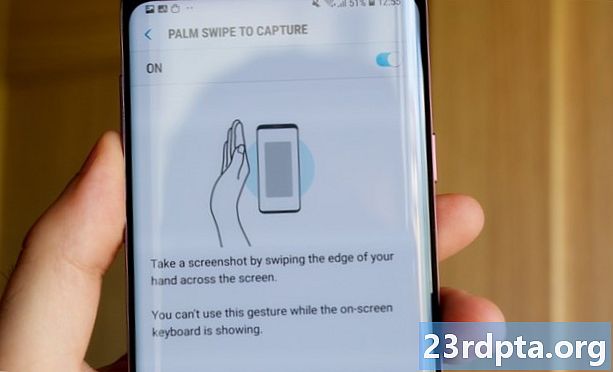
అరచేతి స్వైప్తో స్క్రీన్షాట్ తీసుకోవడం వల్ల ఆ పని త్వరగా జరుగుతుంది, అయినప్పటికీ మొదట కొంచెం విచిత్రంగా అనిపించవచ్చు - కాని మీరు దాన్ని అలవాటు చేసుకోండి. మీరు చేయాల్సిందల్లా మీ అరచేతి వైపు మొత్తం ప్రదర్శనలో ఎడమ నుండి కుడికి స్వైప్ చేయండి లేదా దీనికి విరుద్ధంగా. అంతే!
మీరు ప్రయాణానికి ముందు ఫీచర్ ప్రారంభించబడిందని నిర్ధారించుకోండి.మీరు వెళ్ళడం ద్వారా తనిఖీ చేయవచ్చు సెట్టింగులు> అధునాతన లక్షణాలు> సంగ్రహించడానికి పామ్ స్వైప్.
దశల వారీ సూచనలు:
- మీరు సంగ్రహించదలిచిన కంటెంట్కు నావిగేట్ చేయండి.
- ప్రదర్శనలో మీ అరచేతి వైపు స్వైప్ చేయండి.
గెలాక్సీ ఎస్ 9 స్క్రీన్ షాట్ పద్ధతి 3: స్మార్ట్ క్యాప్చర్
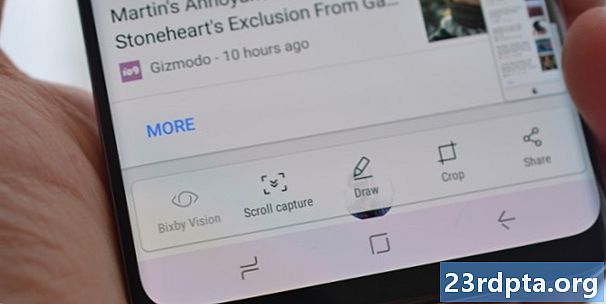
గెలాక్సీ ఎస్ 9 మరియు ఎస్ 9 ప్లస్లో స్క్రీన్షాట్ను పట్టుకునే ఈ పద్ధతి మీ స్క్రీన్లో మీరు చూసే దానికి బదులుగా వెబ్సైట్ యొక్క మొత్తం పేజీని సంగ్రహించడానికి మిమ్మల్ని అనుమతిస్తుంది. వాల్యూమ్ను మరియు పవర్ బటన్లను ఏకకాలంలో (పద్ధతి ఒకటి) లేదా అరచేతి స్వైప్తో (పద్ధతి రెండు) నొక్కి ఉంచడం ద్వారా మీరు సాధారణ స్క్రీన్షాట్ తీసుకోవడం ద్వారా ప్రారంభించండి.
అది పూర్తయిన తర్వాత, కొన్ని ఎంపికలు స్క్రీన్ దిగువన పాపప్ అవుతాయి. “స్క్రోల్ క్యాప్చర్” ఎంచుకోండి మరియు పేజీని క్రిందికి కొనసాగించడానికి దానిపై నొక్కండి. మీ గెలాక్సీ ఎస్ 9 పేజీ యొక్క బహుళ స్క్రీన్షాట్లను తీసుకుంటుంది మరియు తుది ఉత్పత్తిని సృష్టించడానికి వాటిని అన్నింటినీ కలిపి ఉంటుంది.
ఫీచర్ పని చేయడానికి ప్రారంభించబడాలని గమనించండి. మీరు వెళ్లడం ద్వారా దాన్ని టోగుల్ చేయవచ్చు సెట్టింగులు> అధునాతన లక్షణాలు> స్మార్ట్ క్యాప్చర్.
దశల వారీ సూచనలు:
- మీరు సంగ్రహించదలిచిన కంటెంట్కు నావిగేట్ చేయండి.
- వాల్యూమ్ డౌన్ మరియు పవర్ బటన్లు లేదా అరచేతి స్వైప్తో స్క్రీన్ షాట్ తీసుకోండి.
- దిగువన కనిపించే “స్క్రోల్ క్యాప్చర్” ఎంపికను నొక్కండి.
- పేజీ క్రిందికి వెళ్లడానికి “స్క్రోల్ క్యాప్చర్” బటన్ను నొక్కండి.
గెలాక్సీ ఎస్ 9 స్క్రీన్ షాట్ పద్ధతి 4: బిక్స్బీ
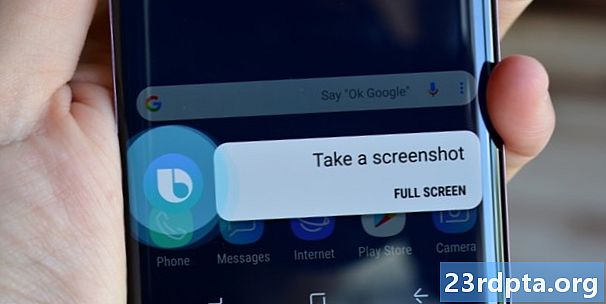
సరళమైన వాయిస్ కమాండ్తో గెలాక్సీ ఎస్ 9 లో స్క్రీన్షాట్ తీయడానికి బిక్స్బీ మిమ్మల్ని అనుమతిస్తుంది. వాల్యూమ్ రాకర్ క్రింద ఉన్న ఫోన్ యొక్క బిక్స్బీ బటన్ను నొక్కి ఉంచండి మరియు “స్క్రీన్ షాట్ తీసుకోండి” అని చెప్పండి.
ప్రత్యామ్నాయంగా, మీరు బటన్ ప్రెస్ను దాటవేసి, “హాయ్ బిక్స్బీ” అని చెప్పడం ద్వారా శామ్సంగ్ డిజిటల్ అసిస్టెంట్ను మేల్కొలపవచ్చు, కాని మీరు వెళ్లడం ద్వారా ఫీచర్ను సెటప్ చేయాలి బిక్స్బీ హోమ్> సెట్టింగులు> వాయిస్ మేల్కొలుపు.
దశల వారీ సూచనలు:
- మీరు సంగ్రహించదలిచిన కంటెంట్కు నావిగేట్ చేయండి.
- బిక్స్బీ బటన్ను నొక్కి పట్టుకోండి లేదా “హాయ్ బిక్స్బీ” అని చెప్పండి.
- డిజిటల్ అసిస్టెంట్ సక్రియం అయినప్పుడు “స్క్రీన్ షాట్ తీసుకోండి” అని చెప్పండి.
గెలాక్సీ ఎస్ 9 స్క్రీన్ షాట్ పద్ధతి 5: గూగుల్ అసిస్టెంట్
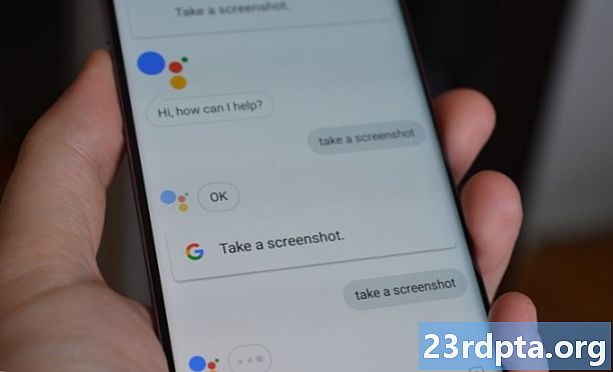
బిక్స్బీతో పాటు, గెలాక్సీ ఎస్ 9 లో గూగుల్ అసిస్టెంట్ ఉంది, ఇది వాయిస్ కమాండ్తో స్క్రీన్ షాట్ తీయడానికి కూడా మిమ్మల్ని అనుమతిస్తుంది. ప్రక్రియ సమానంగా సులభం. మీరు చేయాల్సిందల్లా హోమ్ బటన్ను నొక్కి పట్టుకోండి లేదా అసిస్టెంట్ను తీసుకురావడానికి “సరే గూగుల్” అని చెప్పండి. అప్పుడు “స్క్రీన్షాట్ తీసుకోండి” అని చెప్పండి లేదా కీబోర్డ్తో కమాండ్ను టైప్ చేయండి.
దశల వారీ సూచనలు:
- మీరు సంగ్రహించదలిచిన కంటెంట్కు నావిగేట్ చేయండి.
- హోమ్ బటన్ను నొక్కి పట్టుకోండి లేదా “సరే గూగుల్” అని చెప్పండి.
- “స్క్రీన్షాట్ తీసుకోండి” అని చెప్పండి లేదా కీబోర్డ్తో కమాండ్ను టైప్ చేయండి.
గెలాక్సీ ఎస్ 9 స్క్రీన్ షాట్ పద్ధతి 6: స్మార్ట్ సెలెక్ట్
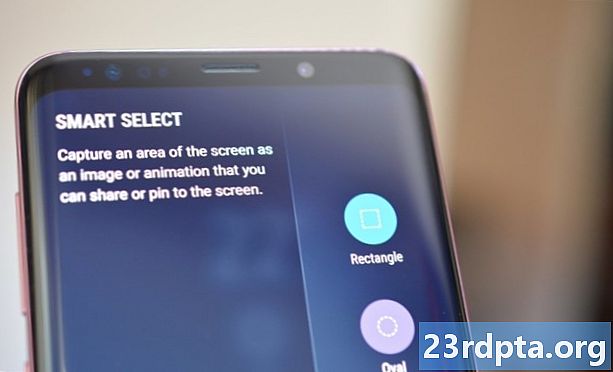


మీరు స్క్రీన్పై ప్రదర్శించబడే కంటెంట్ యొక్క నిర్దిష్ట భాగాన్ని మాత్రమే సంగ్రహించాలనుకున్నప్పుడు శామ్సంగ్ స్మార్ట్ సెలెక్ట్ ఫీచర్ చాలా బాగుంది. గెలాక్సీ ఎస్ 9 మరియు ఎస్ 9 ప్లూలో, మీరు రెండు వేర్వేరు ఆకారాలలో (చదరపు లేదా ఓవల్) స్క్రీన్ షాట్ తీసుకోవచ్చు మరియు GIF ని కూడా సృష్టించవచ్చు. ప్రారంభించడానికి, వైపు నుండి ఎడ్జ్ ప్యానెల్ తెరిచి, “స్మార్ట్ సెలెక్ట్” ఎంపికను కనుగొని నొక్కండి మరియు మీరు ఉపయోగించాలనుకుంటున్న ఆకారాన్ని ఎంచుకోండి. అప్పుడు మీరు సంగ్రహించదలిచిన ప్రాంతాన్ని ఎంచుకుని “పూర్తయింది” నొక్కండి.
గుర్తుంచుకోండి స్మార్ట్ ఎంపికను ప్రారంభించవచ్చు లేదా నిలిపివేయవచ్చు. ఇది ఆన్ చేయబడిందో లేదో తనిఖీ చేయడానికి, వెళ్ళండి సెట్టింగులు> ప్రదర్శన> ఎడ్జ్ స్క్రీన్> ఎడ్జ్ ప్యానెల్లు.
దశల వారీ సూచనలు:
- మీరు సంగ్రహించదలిచిన కంటెంట్కు నావిగేట్ చేయండి.
- ఎడ్జ్ ప్యానెల్ తెరిచి “స్మార్ట్ సెలెక్ట్” ఎంపికను ఎంచుకోండి.
- స్క్రీన్ షాట్ కోసం మీరు ఉపయోగించాలనుకుంటున్న ఆకారాన్ని ఎంచుకోండి.
- మీరు సంగ్రహించదలిచిన ప్రాంతాన్ని ఎంచుకుని, “పూర్తయింది” నొక్కండి.
అక్కడ మీకు ఇది ఉంది - మీ శామ్సంగ్ గెలాక్సీ ఎస్ 9 లో స్క్రీన్షాట్ తీయగల ఆరు మార్గాలు ఇవి. మీరు సాధారణంగా ఏది ఉపయోగిస్తున్నారు?